Gmail là một phần thiết yếu của giao tiếp trực tuyến. Có khá nhiều mẹo và các thủ thuật có thể cải thiện trải nghiệm người dùng của bạn trên Gmail. Bạn có thể tìm hiểu cách chặn các email không mong muốn, sắp xếp hộp thư đến của mình hoặc lên lịch và gửi email nhóm.
Tuy nhiên, nếu bạn muốn trở thành một người dùng thực thụ, bạn sẽ cần học cách sử dụng các phím tắt của Gmail. Nó không chỉ giúp bạn tiết kiệm thời gian mà còn giúp tăng năng suất tổng thể của bạn. Tìm một số phím tắt hữu ích nhất bên dưới và tìm hiểu cách bật chúng trong Gmail.
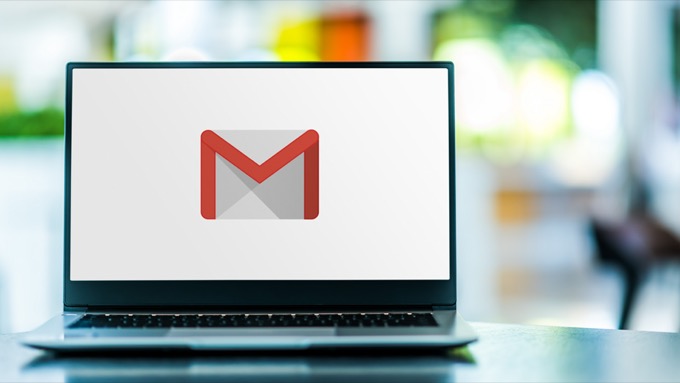
Cách bật phím tắt trong Gmail
Trước khi bạn có thể bắt đầu sử dụng phím tắt trong Gmail, trước tiên bạn cần bật chúng trong Cài đặt tài khoản của bạn. Các hướng dẫn đều giống nhau cho dù bạn sử dụng trình duyệt nào để truy cập Gmail.
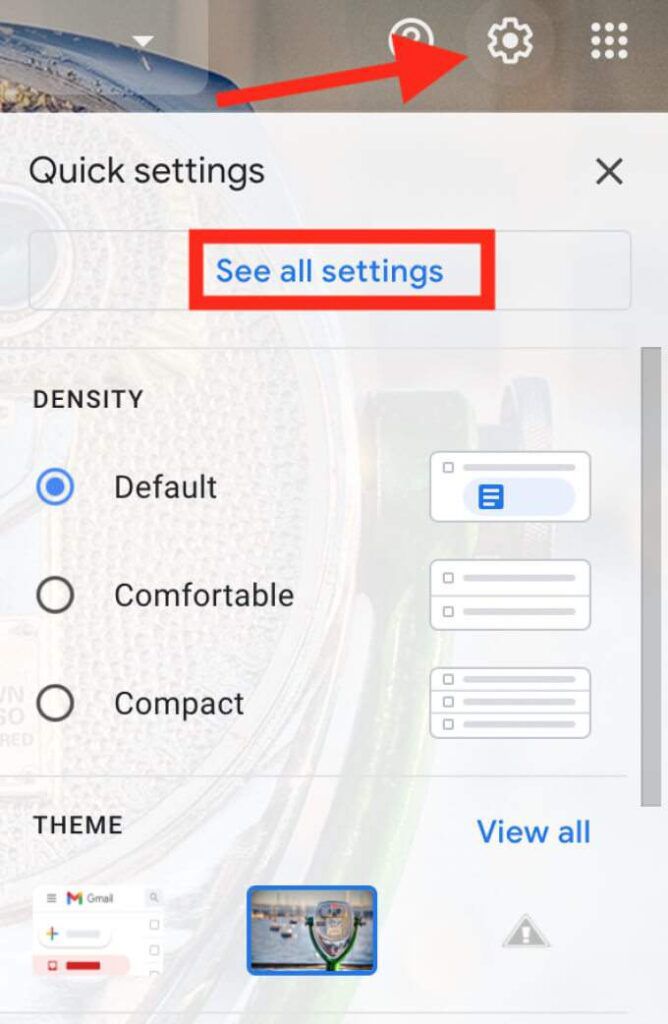
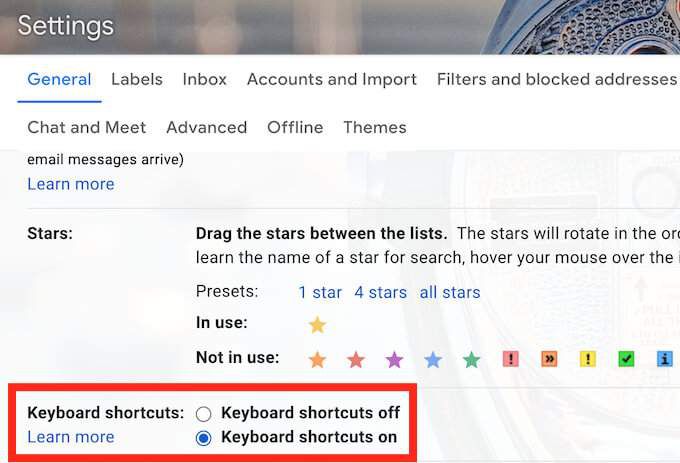
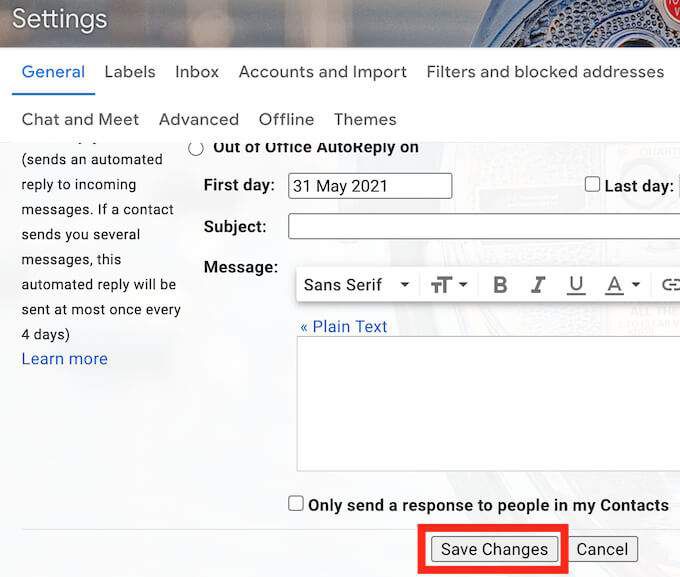
Bạn hiện đã bật phím tắt và có thể sử dụng chúng trong tài khoản Gmail của mình.
Phím tắt để tạo email trong Gmail
Soạn email mới và trả lời email là việc chiếm hầu hết thời gian của bạn khi làm việc trong Gmail. Bằng cách sử dụng Gmail các phím tắt bàn phím sau đây, bạn có thể tạo, gửi, chuyển tiếp và trả lời email nhanh hơn.
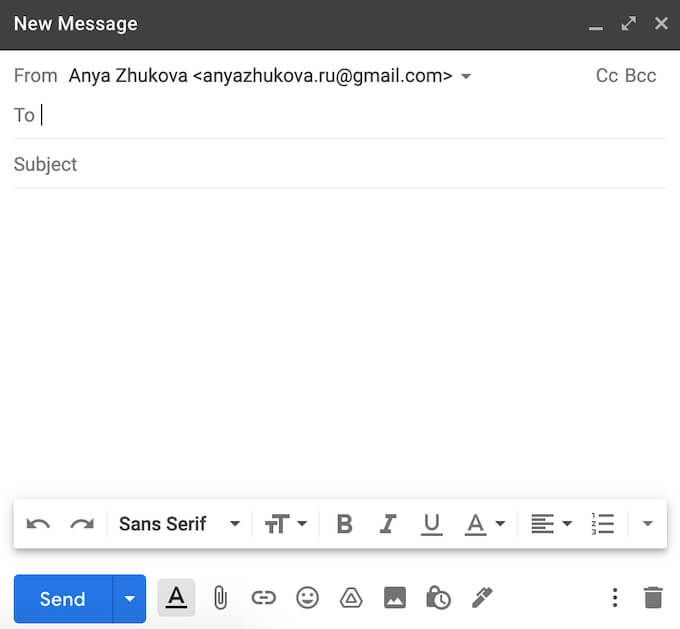
D>- phím D mở cửa sổ Tin nhắn mới ở chế độ toàn màn hình trong tab trình duyệt mới.
Ctrl+ Enter (dành cho Windows) hoặc Cmd+ Enter(dành cho Mac) - thao tác này sẽ gửi một email đang mở.
F- phím F sẽ chuyển tiếp một email mở.
R- phím R mở ra cửa sổ trả lời.
Tabhoặc Shift+ Tab- khi soạn email, hãy sử dụng các phím tắt này để chuyển qua lại từ trường này của cửa sổ Thư mới sang trường khác.
Phím tắt để sắp xếp email của bạn
Một nhiệm vụ lớn khác mà mọi người sợ là sắp xếp Gmail của bạn thư và sắp xếp hộp thư đến của bạn. Các phím tắt sau đây sẽ giúp bạn điều hướng qua các thư và quản lý hộp thư đến của mình hiệu quả hơn.
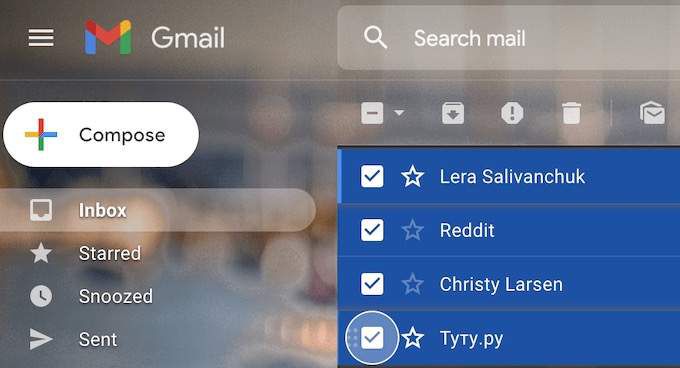
J- sử dụng Phím J để cuộn xuống danh sách email của bạn.
N- phím N rất tiện lợi khi bạn cần cuộn qua một chuỗi email có nhiều cuộc hội thoại.
/- sử dụng phím / để nhanh chóng tìm thấy email bằng cách đặt con trỏ vào thanh tìm kiếm.
E- mở email hoặc chọn nó từ danh sách, sau đó sử dụng phím E để lưu trữ nó.
Shift+ 3 - mở một email hoặc chọn nó từ danh sách, sau đó sử dụng phím tắt này để chuyển nó vào Thùng rác.
Shift- khi bạn cần chọn một loạt email cùng một lúc (như khi bạn cần xóa chúng hoặc đánh dấu là Đã đọc / Chưa đọc), chọn email đầu tiên, sau đó nhấn và giữ phím Shift trong khi chọn các email còn lại.
Phím tắt để định dạng văn bản
Khi soạn email, bạn thường cần nhấn mạnh những phần nhất định để thu hút sự chú ý của người nhận. Bạn có thể dễ dàng thực hiện điều đó trong Gmail bằng các phím tắt đặc biệt để định dạng văn bản.
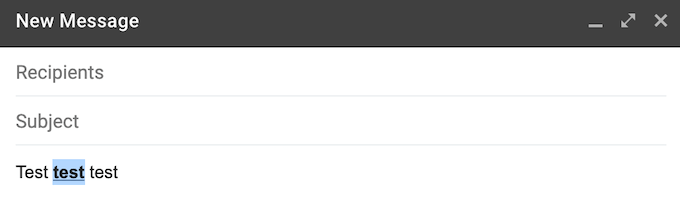
Ctrl+ I(dành cho Windows) hoặc Cmd+ I(dành cho Mac) - để có được hiệu ứng chữ in nghiêng, đánh dấu văn bản bạn muốn để in nghiêng, sau đó sử dụng phím tắt.
Ctrl+ U(dành cho Windows) hoặc Cmd+ U(dành cho Mac) - để có hiệu ứng văn bản được gạch chân, hãy đánh dấu văn bản bạn muốn để gạch dưới, sau đó sử dụng phím tắt.
Nếu bạn muốn hoàn tác bất kỳ định dạng nào, chỉ cần đánh dấu văn bản và sử dụng lại cùng một phím tắt. Ngoài ra, bạn có thể sử dụng phím tắt sau:
Ctrl+ Shift+ 7(dành cho Windows) hoặc Cmd+ Shift+ 7(dành cho Mac) - để thêm danh sách được đánh số vào email của bạn, đặt con trỏ vào nơi bạn muốn danh sách của mình bắt đầu và sử dụng phím tắt.
Ctrl+ K(đối với Windows) hoặc Cmd+ K(đối với Mac) - khi bạn cần chèn URL vào email của mình, hãy đánh dấu văn bản và sử dụng phím tắt để chèn siêu liên kết.
Ctrl+ Shift+ 8(dành cho Windows) hoặc Cmd>+ Shift+ 8(dành cho Mac) - để thêm dấu đầu dòng vào email của bạn, hãy đặt con trỏ ở nơi bạn muốn danh sách dấu đầu dòng bắt đầu và sử dụng đường tắt.
Phím tắt “Đi tới”
Nếu bạn không muốn ghi nhớ quá nhiều phím tắt, bạn có thể giới hạn bản thân trong nhóm Đi tới Các phím tắt trong Gmail. Các phím tắt Đi tới tăng tốc quá trình điều hướng Gmail rất nhiều. Bạn có thể sử dụng chúng để chuyển từ thư mục này sang thư mục khác chỉ trong vài cú nhấp chuột. Lưu ý rằng với các phím tắt này, bạn cần nhấn các phím riêng lẻ (từng phím một) thay vì cùng một lúc.
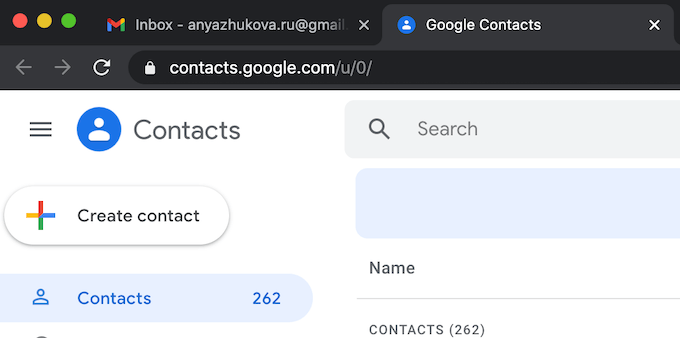
G+ T- sử dụng phím tắt này để mở Tin nhắn đã gửi của bạn.
G+ D - sử dụng phím tắt này để chuyển đến danh sách Thư nháp email của bạn.
G+ A- sử dụng phím tắt này để xem tất cả các email của bạn trên cùng một trang.
G+ C- sử dụng phím tắt này để mở danh sách liên hệ của bạn.
Nơi tìm phần còn lại của các phím tắt trong Gmail
Mặc dù biết các phím tắt này có thể giúp bạn tiết kiệm rất nhiều thời gian, nhưng việc ghi nhớ tất cả chúng cùng một lúc có vẻ khó và nhiệm vụ không cần thiết. Đó là chưa kể đây không phải là tất cả chúng và còn nhiều phím tắt khác mà bạn với tư cách là người dùng Gmail có thể thấy hữu ích.
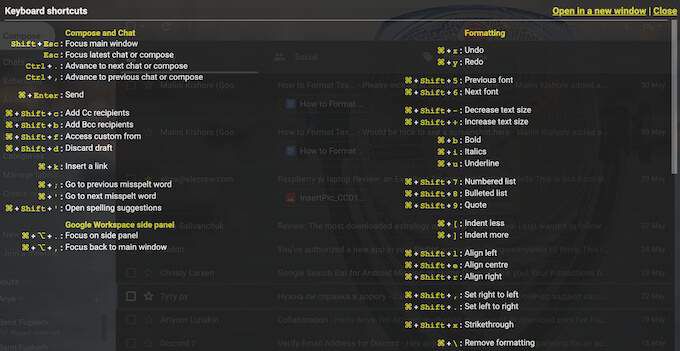
May mắn thay, có một phím tắt chính mà bạn có thể sử dụng để mở danh sách bằng tất cả các phím tắt trong Gmail. Đó là Shift+ ?. Thao tác này sẽ mở ra một bảng gian lận trên đầu trang Gmail của bạn với tất cả các phím tắt.
Bạn đã sử dụng phím tắt để làm việc trong Gmail trước đây chưa? Một số phím tắt yêu thích của bạn là gì? Chia sẻ trải nghiệm của bạn khi sử dụng phím tắt trong Gmail trong phần nhận xét bên dưới.